在享受《战地5》所带来的紧张刺激的战场体验时,遇到服务器刷新失败的问题无疑会令人心情沮丧。本文将为你提供一系列的解决方案,帮助你快速回到战场上,重拾游...
2025-05-01 8 怎么办
随着数字化时代的到来,U盘成为了我们日常工作和学习中传递数据的重要工具。但有时候我们会遇到电脑无法识别U盘的问题,这不仅影响我们传输文件,还可能耽误工作或学习进程。本文将带你一步步掌握解决U盘无法识别问题的方法,让你轻松应对数据传输中的小故障。
确保U盘与电脑的连接是正确的。有时,问题可能仅仅是因为U盘没有正确插入USB端口。
1.尝试将U盘插入电脑上的不同USB端口。
2.确认U盘没有损坏,检查U盘的插头和数据线是否完好。
3.如果你的电脑支持USB3.0端口,尝试插入该端口,因为某些U盘可能需要USB3.0的高速传输支持。
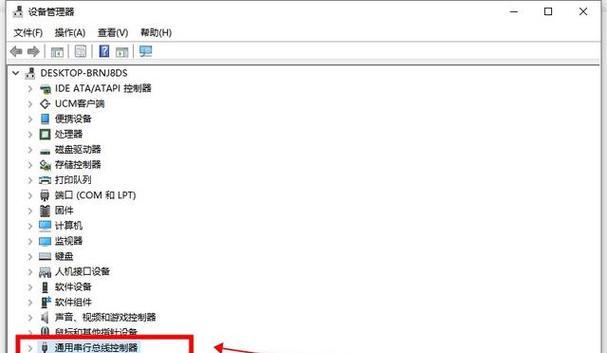
设备管理器是查看和管理电脑硬件设备的工具,通过它我们可以发现是否有设备无法被系统识别。
1.在电脑上右键点击“我的电脑”或“此电脑”,选择“管理”。
2.在弹出的计算机管理窗口中选择“设备管理器”。
3.在设备列表中寻找“通用串行总线控制器”,展开列表,查看USB相关的驱动程序是否有黄色感叹号标记,这通常表示存在设备识别问题。
4.若有,可以尝试右键点击问题设备,选择“更新驱动程序”。
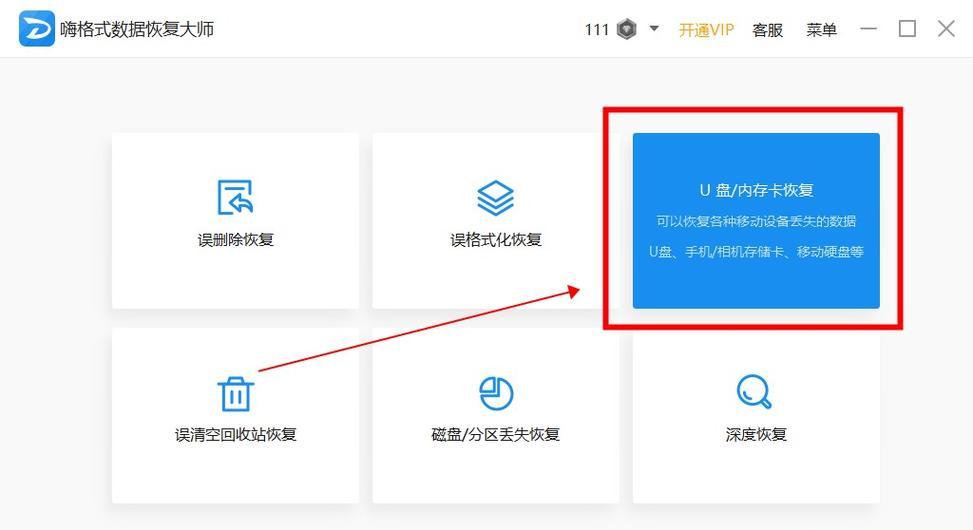
在某些情况下,U盘可能已经出现在磁盘管理器中,但并未分配盘符。
1.在电脑上右键点击“开始”按钮,选择“磁盘管理”。
2.查看是否在磁盘列表中发现新的磁盘分区,但没有驱动器字母。
3.如果发现没有分配盘符的U盘,可以通过右键点击并选择“更改驱动器字母和路径”,然后添加一个驱动器字母。
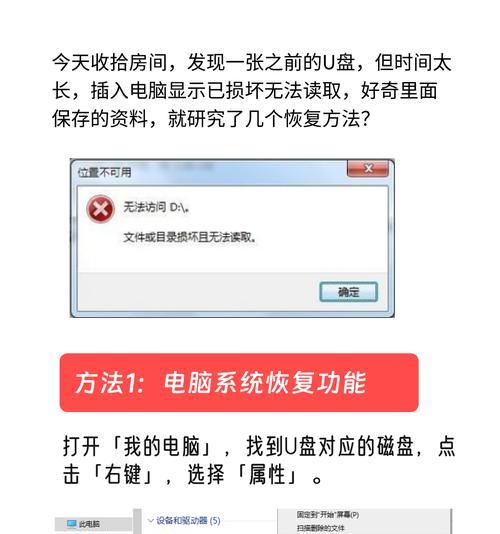
若以上步骤都无法解决问题,我们可以尝试使用命令提示符来进行更深入的检查和修复。
1.点击“开始”,在搜索框中输入“cmd”,然后右键选择“以管理员身份运行”。
2.在命令提示符窗口中输入`diskpart`并按回车键,启用DiskPart工具。
3.输入`listdisk`,查看所有磁盘列表。
4.找到U盘对应的磁盘编号,通常U盘会比硬盘小很多。
5.输入`selectdiskX`(X是U盘的编号),然后输入`attributesdiskclearreadonly`来清除只读属性。
6.输入`onlinedisk`尝试使U盘在线。
7.最后使用`exit`退出DiskPart工具和命令提示符。
有时候U盘的文件系统可能损坏,导致电脑无法识别。
1.使用`chkdskX:/f`(X是U盘的盘符)命令来检查和修复文件系统。
2.如果系统提示无法检查,可以在命令提示符中输入`chkdskX:/f/r`,这会强制检查并试图修复文件系统中的错误。
如果你的电脑USB驱动程序过时或损坏,也可能导致无法识别U盘。
1.再次打开设备管理器。
2.找到“通用串行总线控制器”,右键点击“USBRootHub”,选择“更新驱动程序”。
3.在弹出的向导中选择自动搜索更新的驱动程序软件。
4.如果更新无效,可以尝试卸载驱动程序后再重新安装。
如果上述方法都不能解决问题,可能需要对U盘进行格式化。
1.打开计算机管理工具。
2.选择“磁盘管理”,找到U盘的位置。
3.右键点击U盘分区,选择“格式化”,按照提示操作。
4.注意:格式化会导致U盘上的所有数据丢失,请确保备份重要信息。
有些U盘具有物理写保护开关,这个开关如果被激活,可能导致电脑无法读取U盘。
1.检查U盘侧面或顶端是否有可滑动的开关,确保其处于未锁定状态。
2.如果没有物理开关,也有可能是软件层面的写保护,可以通过病毒扫描或磁盘管理工具来检查解除。
电脑无法识别U盘时,我们可以按照上述步骤逐一排查和解决问题。从简单的硬件连接检查,到磁盘管理或命令提示符的复杂操作,再到驱动程序的更新和U盘的格式化,每一步都可能帮助你解决识别问题。在进行任何操作之前,请确保对重要数据做好了备份,以免造成不必要的数据丢失。希望本文的方法能够让你在面对U盘识别问题时,能够有条不紊地解决,并且能够继续顺畅地进行数据传输工作。
标签: 怎么办
版权声明:本文内容由互联网用户自发贡献,该文观点仅代表作者本人。本站仅提供信息存储空间服务,不拥有所有权,不承担相关法律责任。如发现本站有涉嫌抄袭侵权/违法违规的内容, 请发送邮件至 3561739510@qq.com 举报,一经查实,本站将立刻删除。
相关文章

在享受《战地5》所带来的紧张刺激的战场体验时,遇到服务器刷新失败的问题无疑会令人心情沮丧。本文将为你提供一系列的解决方案,帮助你快速回到战场上,重拾游...
2025-05-01 8 怎么办

当我们拥有索尼相机时,合理保养和正确操作成为了我们长期享受拍摄乐趣的关键。取景器盖的使用和维护就是一项基础而又重要的技能。然而,不少用户在初次接触时可...
2025-05-01 10 怎么办

随着智能家庭概念的普及,越来越多的家庭开始使用智能家居产品来提升生活品质。米家猫眼作为其中的热门产品,以其出色的智能监控功能受到众多用户的青睐。然而,...
2025-05-01 5 怎么办

开篇核心突出在数字化生活日益普及的当下,路由器作为连接我们与互联网世界的桥梁,其性能稳定性和可靠性显得尤为重要。如果您正在遭受路由器频繁断开连接的...
2025-05-01 10 怎么办

在《侠盗猎车手》(GrandTheftAuto,简称GTA)系列的虚拟世界中,"夜之城"服务器以其独特的游戏体验和玩家社区而闻名。无论是为了探索新的故...
2025-05-01 7 怎么办

移动电源已成为我们日常生活中不可或缺的一部分,它为我们提供了便携式充电的便利,确保我们的智能手机、平板电脑和其他移动设备能够保持充足的电力供应。但是,...
2025-04-30 10 怎么办